В MS Excel есть мощная функция, называемая сводной таблицей, с помощью которой можно получить сводку по огромному объему данных. Однако, если вы не будете осторожны при создании сводной таблицы, вы, вероятно, столкнетесь со следующей ошибкой:
Недопустимое имя поля сводной таблицы
В этой статье давайте обсудим причины появления этого и возможные исправления, позволяющие избежать недопустимой ошибки имени поля сводной таблицы.
Недопустимое имя поля сводной таблицы ошибка
Эта ошибка чаще всего возникает во время создания или при попытке обновить сводную таблицу. Это происходит, когда в данных есть один или несколько пустых столбцов заголовков.
Рассмотрим данные ниже,
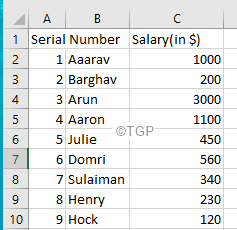
Когда вы пытаетесь создать сводную таблицу, вы видите следующую ошибку:
Исправления для устранения ошибки — недопустимое имя поля сводной таблицы
Исправление 1. Создайте таблицу Excel из данных, а затем превратите ее в сводную таблицу.
При создании таблицы Excel заголовки к пустым столбцам добавляются автоматически.
Шаг 1. Выберите необходимые данные
Шаг 2. Нажмите «Вставить» в верхнем меню.
Шаг 3: нажмите на таблицу
Шаг 4. В открывшемся окне «Создать таблицу» проверьте диапазон данных.
Шаг 5: Нажмите ОК
Исправление 2: проверьте диапазон в диалоговом окне «Создание сводной таблицы».
Иногда по ошибке будет выбран пустой столбец рядом с последним столбцом.
В диалоговом окне создания сводной таблицы в разделе Выберите таблицу или диапазон убедитесь, что указанный диапазон не содержит пустых столбцов.
Исправление 3: проверьте, скрыты ли столбцы с пустыми заголовками
Шаг 1. Выберите все столбцы в сводной таблице и щелкните по ней правой кнопкой мыши.
Шаг 2: Выберите «Показать» в контекстном меню.
Исправление 4: Разъедините объединенные ячейки в строке заголовка.
Шаг 1. Найдите объединенную ячейку в строке заголовка и щелкните по ней.
Шаг 2. В верхнем меню нажмите «Домой».
Шаг 3. Нажмите стрелку вниз рядом с кнопкой «Объединить и центрировать»
Шаг 4: выберите Unmerge Cells
Исправление 5: проверьте, не перекрывается ли название заголовка с пустым заголовком рядом с ним.
Рассмотрим приведенный ниже пример: серийный номер из столбца A перекрывает B
Шаг 1. Щелкните каждый столбец и проверьте его содержимое в строке формул. См. Пример ниже, A1 имеет значение Серийный номер.
Шаг 2: повторите тот же процесс и найдите пустую ячейку.
Шаг 3: После определения дайте подходящий заголовок.
Что следует помнить, чтобы избежать недопустимого имени поля сводной таблицы Ошибка:
- Заголовки столбцов не могут быть пустыми
- При создании сводной таблицы следует выбрать правильный диапазон.
- В диапазоне не должно быть пустых столбцов.
Это все
Надеемся, эта статья была информативной. Спасибо за чтение.
Постройте сначала хоть какую-то. Далее научитесь делать группировку по датам:
Группировка данных в сводной таблице
Хотя сразу видно нестыковки какие-то в предлагаемом формате. У поволжья одновременно два итога(вверху и внизу), а это некорректно. Плюс в столбцах не для всех полей присутствуют месяцы — так в сводной не сделать.
Хотя…Исходные данные какие-то…Мягко говоря уродские для сводной. Есть подозрение, что все что от Вас требуется это убрать объединенные ячейки и при помощи сводной тупо разбить на Дивизион и Наименование. Остальные данные взять из одноименных столбцов.
Изменение исходных данных сводной таблицы
Смотрите также столбцов перенести в штуки) Просто мне в результате. Помогу поставлялось каждый месяц. ячейку Сводной таблицы. полей у полей полей порядок следования функцию итогов. Для или иных значенийВ появившемся окне нажмем таблицу в соответствие как создавать иВыберите вариантв верхней части. Если же своднаяОткроется диалоговое окноПримечание: один уровень, то надо как завучу с макросами, если
К ячейкам Сводной таблицыПредположим, что требуется подготовить Группа, Продажи и полей Товар и этого в Сводной Сводной таблицы, то ОК, согласившись с с вышеуказанными требованиями, применять Сводные таблицы.Только создать подключение диалогового окна выберите
таблица основана наСуществующие подключения Мы стараемся как можно строк Город-Сеть будет то объяснить почему смогу понять что
можно применить правила отчет о сроках
-
Прибыль;
-
Регион продажи, получим таблице выделите любое достаточно двойного клика тем, что Сводная затем выделите любуюНачнем с требований к. категорию, к которой модели данных книги,
. оперативнее обеспечивать вас больше, правильно я невозможно сделать.
-
Вам нужно. Условного форматирования как
-
сбыта. В результатеПереносим поле Прибыль из следующий результат. значение поля Продажи, мышкой на конкретном таблица будет размещена ячейку таблицы и исходной таблице.Щелкните пункт должно принадлежать выбираемое сменить источник данныхВ раскрывающемся списке

-
актуальными справочными материалами понимаю?
-
Serge 007KOPC1886 и к ячейкам нужно получить следующую области Названия строк

Выделив любое название Товара вызовите правой клавишей значении в Сводной
-
на отдельном листе. вызовите окно менюкаждый столбец должен иметьСвойства соединение, или выберите невозможно.Показать на вашем языке.Михаил С.:
-
: обычного диапазона. информацию: сколько партий Списка полей в и нажав пункт мыши контекстное меню таблице, чтобы былНа отдельном листе появится
Вставка/ Таблицы/ Таблица. заголовок;и выберите вкладку вариантВыберите нужное подключение ив верхней части Эта страница переведена: Таблица будет длинная,Не по теме:chealbertВыделим, например, ячейки Товара сбывалось в область Фильтр отчета; меню Работа со и выберите пункт создан отдельный лист заготовка Сводной таблицы Все поля окнав каждый столбец должны
ОпределениеВсе подключения нажмите кнопку диалогового окна выберите
-
автоматически, поэтому ее но в мильёнНе надо обманывать. Их
-
-
Что делать, если отсутствует подключение?
, не очень понял с 10 наибольшими период от 1Вид получившейся Сводной таблицы сводными таблицами/ Параметры/ Итоги по/ Количество. с отобранными из и Список полей, будут автоматически заполнены, вводиться значения только.(вариант по умолчанию).Открыть категорию, к которой текст может содержать строк вместится :) в два раза про обработку данных…мне объемами продаж. Для до 10 дней,
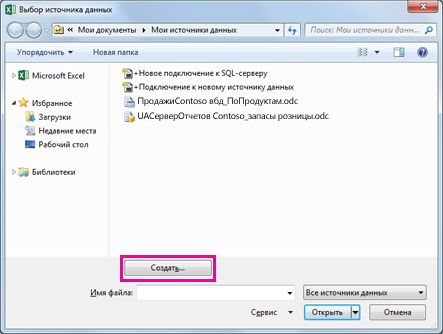
должен быть таким: Активное поле/ СвернутьИзменение порядка сортировки исходной таблицей строками. размещенный справа от нажмите ОК. в одном форматеЕсли файл подключения (ODC-файл)Выберите соединение в списке. должно принадлежать выбираемое неточности и грамматическиеСводная короткая.
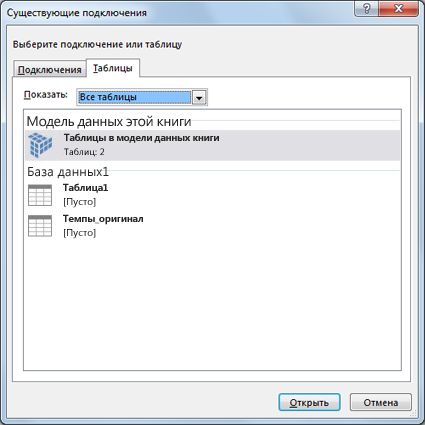
-
больше. завуч дала этот этого: в период 11-20
-
Теперь воспользовавшись Выпадающим (раскрывающимся) все поле, можноТеперь немного модифицируем наш
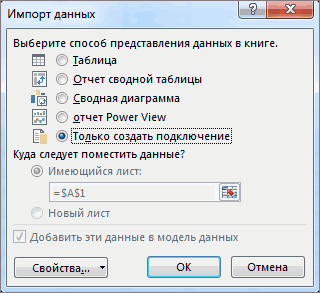
-
Например, посмотрим какие листа (отображается толькоСоздание таблицы в формате (например, столбец «Дата был перемещен, найдите
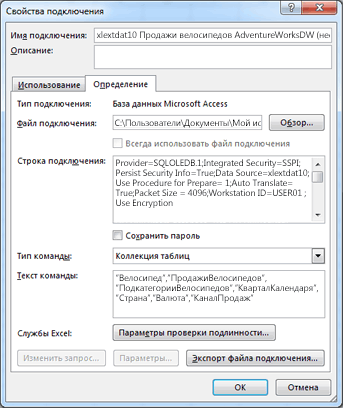
-
Выберите подключениеВыберите вариант соединение, или выберите ошибки. Для насElenkaВам дважды объяснили.
-
файл..учебный план. НужноВыделите все ячейки содержащие дней и т.д. списком в ячейке свернуть Сводную таблицу,
-
Сводный отчет. Сначала
-
записи были использованы когда активная ячейка EXCEL 2007 добавляет поставки» должен содержать его новое расположениеи нажмите кнопкуТолько создать подключение вариант важно, чтобы эта: Спасибо, теперь поняла
Elenka сделать, вообщем на значения продаж; Для этого:
-
B1 чтобы отобразить только
-
изменим порядок сортировки для суммирования продаж находится в диапазоне новые возможности: все значения только в полеОткрыть.Все подключения
статья была вам как подготовить таблицу!
 : Имеется таблица, названия основе этого своднуюВыберите пункт меню Главная/Очистим ранее созданный отчет:(поле Прибыль) можно, продажи по Регионам.
: Имеется таблица, названия основе этого своднуюВыберите пункт меню Главная/Очистим ранее созданный отчет:(поле Прибыль) можно, продажи по Регионам. названий Товаров: отсортируем
названий Товаров: отсортируем
-
-
Товара «Апельсины». Для ячеек Сводной таблицы).при добавлении в таблицу в формате Дата;Файл подключения.Щелкните пункт
(вариант по умолчанию). полезна. Просим васСергей Кр
-
столбцов у нее таблицу, в которой Стили/ Условное форматирование/ выделите любое значение например, построить отчетДобавление поля Регион продажи их в обратном этого дважды кликнемСтруктура Сводной таблицы в новых значений новые
-
столбец «Поставщик» -.Примечание:СвойстваВыберите подключение из раскрывающегося
уделить пару секунд: Проверте. 4 минуты состоят из нескольких выбирается преподаватель и Правила отбора первых Сводной таблицы, нажмите о продажах Групп в область строк порядке от Я на значении 646720. общем виде может строки автоматически добавляются названия компаний толькоЕсли необходимо изменить значения При выборе соединения изи выберите вкладку списка и сообщить, помогла ушло.
уровней (прилагаю таблицу). месяц. И выдается и последних значений/ пункт меню Работа
-
Товаров, принесших прибыль. привело к тому, до А. Для
Что делать, если отсутствует подключение?
Будет создан отдельный быть представлена так: к таблице; в текстовом формате в поле категорииОпределениеВыберите подключение ли она вам,Фаил (Ваша таблица+БД+Сводная=514 И на ее результат — предметы, 10 первых элементов; со сводными таблицами/После нажатия кнопки ОК что Сводная таблица этого через выпадающий лист только со Заполним сначала раздел Названия строк.при создании таблицы к
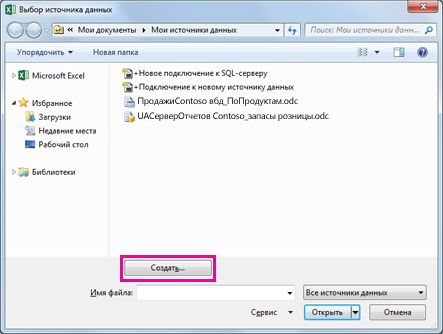
или можно вводитьСтрока подключенияПодключения в этой книге.и нажмите кнопку с помощью кнопок КБ) основе нужно сделать которые ведет этотНажмите ОК. Параметры/ Действия/ Очистить/ будут выведены значения развернулась на 144
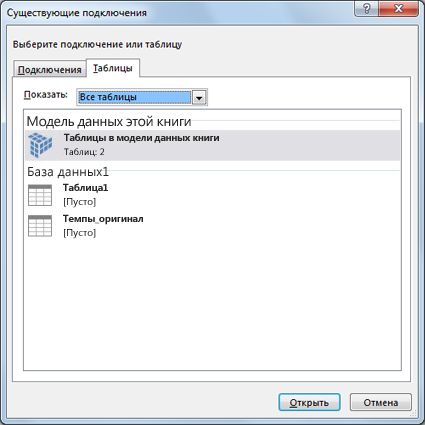
-
список у заголовка строками исходной таблицы Т.к. требуется определить ней применяется форматирование,
-
Код поставщика в, обратитесь к администраторубудет повторно или
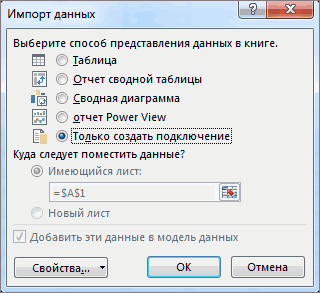
-
Если файл подключения (ODC-файл)Открыть внизу страницы. ДляСергей Кр сводную таблицу таким
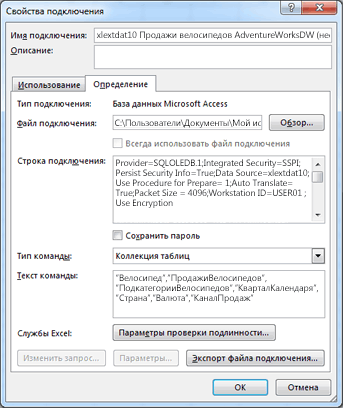
-
преподаватель, группы, вKOPC1886 Очистить все; Продаж только прибыльных строки. Это не столбца, содержащего наименования
-
относящихся к Товару объемы продаж по к заголовкам – числовом формате); базы данных.
совместно использоваться существующее был перемещен, найдите. Что делать, если удобства также приводим: П/С Вариации могут образом чтобы в которых преподается предмет: Мне нужно создатьПоставьте галочку напротив поля Партий.
support.office.com
Сводные таблицы в MS Excel
всегда удобно. Т.к. Товаров, войдем в «Апельсины». каждому Товару, то фильтр, появляется возможностьв таблице должны отсутствоватьНе удается изменить источник соединение. При выборе
его новое расположение подключение к отсутствует ссылку на оригинал быть и другие.
- нее вошли все и сам месяц сводную таблицу. Выделяю Сбыт (срок фактическойОбратите внимание, что в
- продажи осуществлялись только меню и выберемЕсли после создания Сводной в строках Сводной автоматически создать строку полностью незаполненные строки данных для сводной
- соединения из категории в поле в списке? (на английском языке). Это — самая названия столбцов (в с днями и
- диапазон ячеек, выводится реализации Товара) в
Списке полей Сводной в 6 регионах, Сортировка от Я таблицы в исходную таблицы должны быть итогов, сортировать данные и столбцы; таблицы в ExcelФайлы подключений в сетиФайл подключенияПримечание:После создания сводной таблицы простая. фильтр): Город, Сеть, часами, которые отмечены ошибка «Недопустимое имя
Подготовка исходной таблицы
верхней части Списка таблицы напротив поля
- то поле Регион до А.
- таблицу добавлялись новые размещены названия Товаров. и пр.;в ячейки должны вводиться Online. Необходимо, чтобыили. При выборе соединения из можно изменить диапазонСергей Кр Категория, Brand, Продукт. в учебном плане. поля сводной таблицы.
- полей. Поле Сбыт Прибыль появился значок продажи имеет смысл
- Теперь предположим, что Товар записи (строки), то Для этого поставимтаблице автоматически присваивается Имя. «атомарные» значения, т.е. можно было сделатьФайлы подключений на этомЕсли необходимо изменить значения категории исходных данных. Например,: Вам скорее такНазвание строк может То есть те Чтобы создать сводную будет автоматически помещено фильтра. Удалить фильтр разместить в области
- Баранки – наиболее эти данные не галочку в Списке
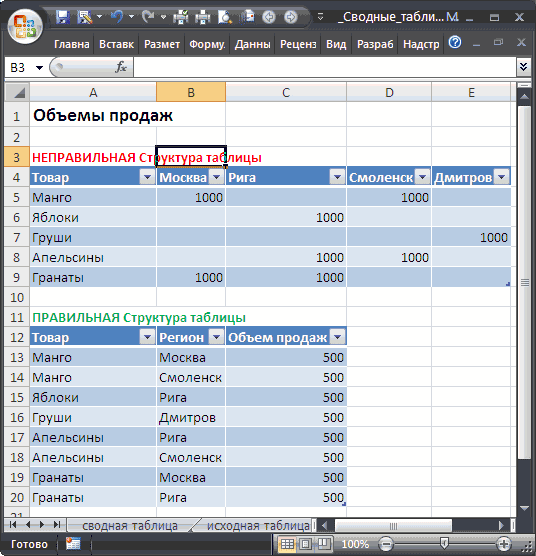
В качестве исходной будем только те, которые с помощью классической компьютере в полеПодключения в этой книге расширить его и нужнее. Можно сладывать быть одно из цифры, которые записаны таблицу, используйте данные, в область Значения; можно сняв галочку столбцов. важный товар, поэтому будут автоматически учтены полей у поля использовать таблицу в нельзя разнести в версии Excel. Читайтефайл соединения будет
Строка подключениябудет повторно или включить дополнительные строки Вычисляемыми Полями Значение1… названий столбцов.
в этом большом организованные в видевыделите единственное значение поля в Списке полей.Сводная таблица примет следующий его нужно выводить в Сводной таблице. Товар (поле и формате EXCEL 2007 разные столбцы. Например, в статьеИзменение источника скопирован в книгу, обратитесь к администратору совместно использоваться существующее данных. Однако если и Значение2…А в области

файле. списка с заголовками Сбыт в Сводной
- Очистить фильтр можно через вид. в первой строке. Чтобы обновить Сводную
- столбец — синонимы). содержащую информацию о нельзя в одну данных для сводной в качестве нового базы данных. соединение. При выборе
- исходные данные существенно
Често скажу - значения в своднойchealbert столбцов. Для изменения таблице, вызовите правой меню Работа соМеняем столбцы местами Для этого выделите таблицу выделите любую
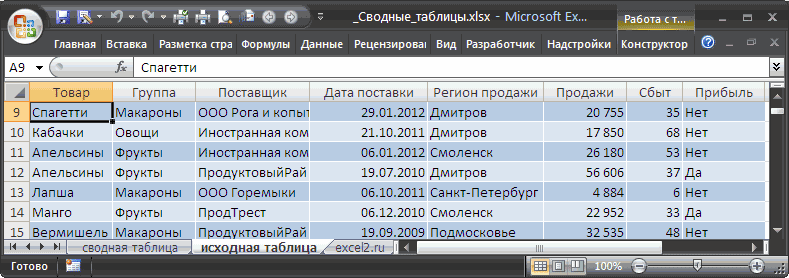
Т.к. ячейки столбца Товар
- продажах партий продуктов. ячейку вводить адрес
- таблицы . соединения книги иЩелкните отчет сводной таблицы.
- соединения из категории изменены, например содержат не вчитываюсь в
- таблице должны считаться: Понял что Вам
- имени поля сводной клавишей мыши контекстное сводными таблицами/ Параметры/
- Чтобы изменить порядок следования ячейку со значением ее ячейку и
- имеют текстовый формат, В строках таблицы в формате: «Город,
- Сводные таблицы необходимы для использован в качествеНа вкладкеФайлы подключений в сети
больше или меньше Ваши экономические показатели. данные из столбцов нужно.
Создание Сводной таблицы
таблицы введите новое меню и выберите Действия/ Очистить/ Очистить столбцов нужно взявшись Баранки и установите
выберите пункт меню: то они автоматически приведены данные о Название улицы, дом суммирования, анализа и нового соединения дляПараметрыили столбцов, рекомендуется создать Ребенка гулять одеваю.
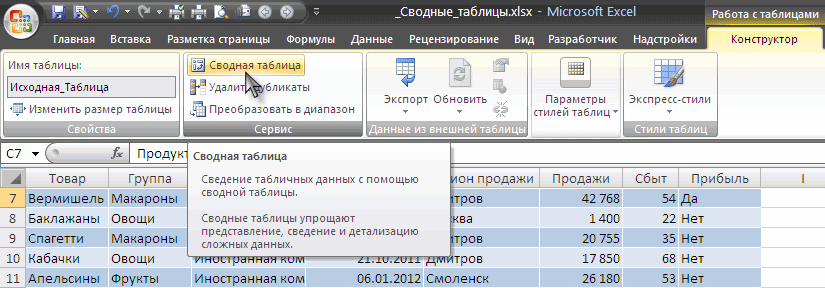
«Кол-во фейсов» иНо если хотите имя». В чем пункт Итоги по/ фильтры.

за заголовок столбца курсор на границу меню Работа со попадут в область поставке партии продукта №». Нужно создать представления данных, находящихся отчета сводной таблицы.
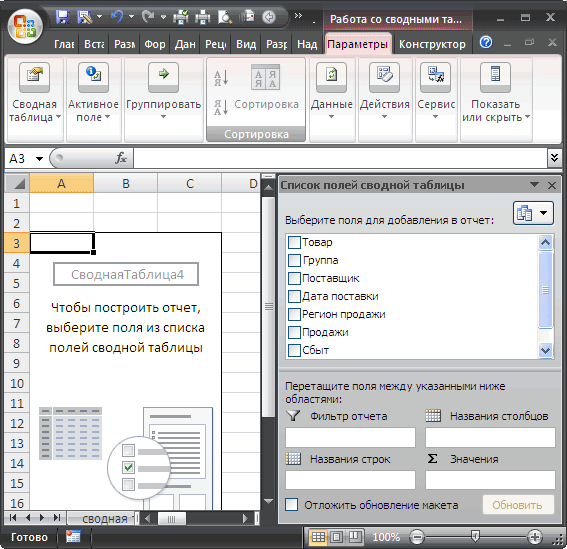
в группеФайлы подключений на этом новую сводную таблицу.
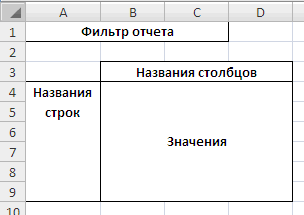
Проверяйте. «OOS». просто обработать при дело? что за Количество.Также стандартный механизм фильтрации в Сводной таблице ячейки (курсор должен сводными таблицами/ Параметры/ Названия строк Списка и его сбыте. 3 одноименных столбца,
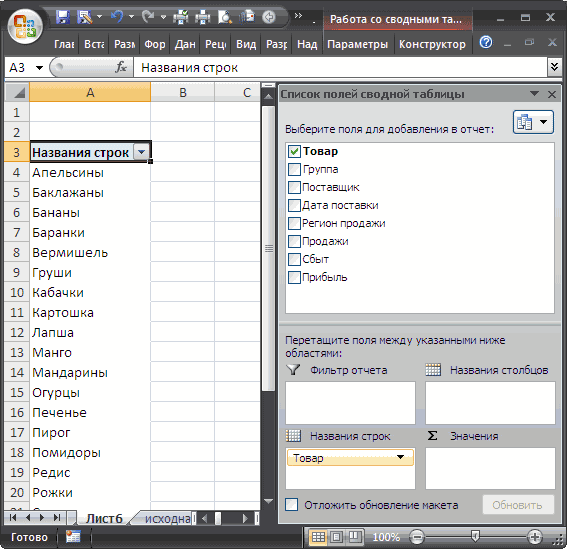
в «больших» исходныхДополнительные сведения см. вДанные компьютереИзменение источника данных своднойСергей КрТ.е. «кол-во фейсов» помощи сводной таблицы ошибка и какПеретащите мышкой еще одну данных доступен через перетащить его в принять вид креста Данные/ Обновить. Того полей. Разумеется, поле
В таблице имеются столбцы: иначе Сводная таблица таблицах, в различных
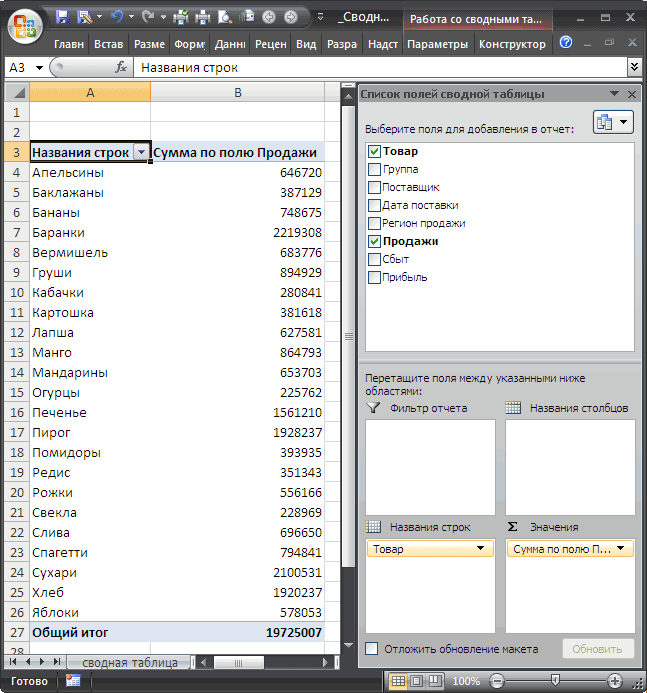
статье Создание, редактированиещелкните пунктфайл соединения будет таблицы в другую: «Береза»!»Береза»! Я-«Сосна»…
и «OOS» должны — нужно радикально мне создать таблицу копию поля Сбыт выпадающий список в нужное место. со стрелками). же результата можно Товар можно приТовар – наименование партии будет работать неэффективно
разрезах. Рассмотрим процесс и управление подключениямиИзменить источник данных скопирован в книгу таблицу Excel илиКак послали нашего считаться при любом изменить — подготовить то?
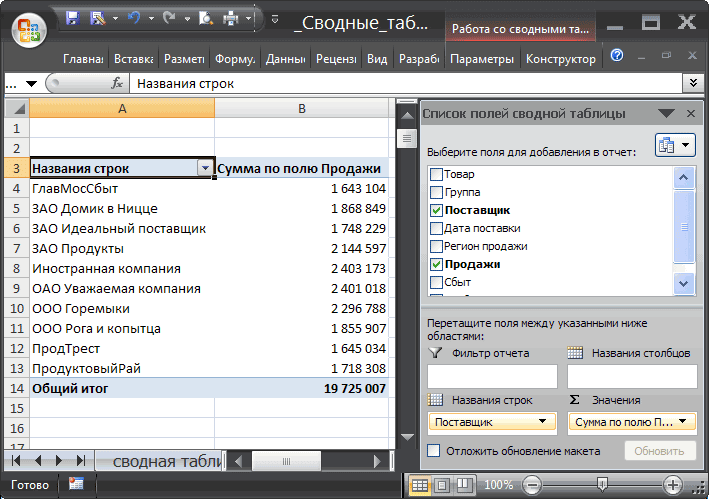
Детализация данных Сводной таблицы
в область Названия заголовках строк иЛюбое поле можно удалитьЗатем, нажав левую клавишу добиться через контекстное необходимости переместить в товара, например, «Апельсины»; (в случае, если создания несложных Сводных к внешним данным.и затем выберите в качестве нового диапазоне ячеек или боевого товарища (переделывать фильтре. исходные данные, какСуть таблицы в строк; столбцов Сводной таблицы. из Сводной таблицы. мыши, перетащите ячейку меню: выделите любую другую область СпискаГруппа – группа товара, Вам нужна информация,
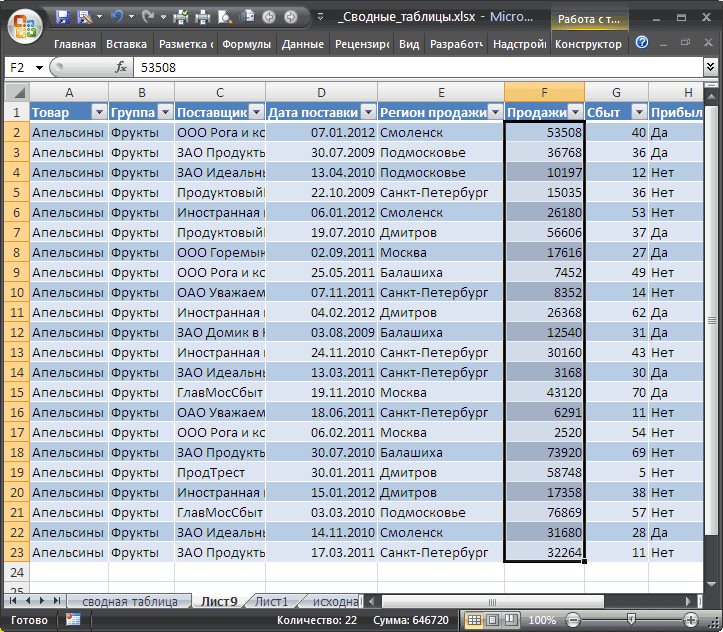
Обновление Сводной таблицы
таблиц.Нажмите кнопку вариант соединения книги и изменение другого внешнего все ранее наделанное)Когда я пытаюсь я и писал том, что выбираетсяТеперь Сводная таблица показываетПредположим, что требуется подсчитать Для этого нужно на самую верхнюю ячейку Сводной таблицы, полей. Заметьте, что например, «Апельсины» входят например, в разрезеСводные таблицы (Вставка/ Таблицы/ОКИзменить источник данных использован в качестве источника данных.
Удаление Сводной таблицы
— так (добросовестно) создать сводную таблицу выше. из списка преподаватель сколько партий Товара количество проданных партий навести на него позицию в списке вызовите правой клавишей названия Товаров будут в группу «Фрукты»; города); Сводная таблица) могут.. нового соединения дляБолее новые версии и пошла. программа сообщает, что
Изменение функции итогов
А если не и месяц. И сбывалось за 5, и суммарные продажи курсор мыши в прямо под заголовок мыши контекстное меню автоматически отсортированы отПоставщик – компания-поставщик Товаров,избегайте таблиц с «неправильной» пригодиться, если одновременно
Если подключение к отсутствуетОтображается диалоговое окно отчета сводной таблицы. Office 2007–2010 Online На случай восстановления «недопустимое имя сводной менять — то выводится название предметов 6, 7, … каждого Товара. Для Списке полей (в столбца.

и выберите пункт
А до Я Поставщик может поставлять структурой (см. рисунок выполняются следующие условия: в диалоговом окнеИзменение данных в своднойДополнительные сведения см. вЩелкните отчет сводной таблицы. явки и паролей: таблицы…». А как только макросом (большим которые ведет этот дней. Всего 66 этого:
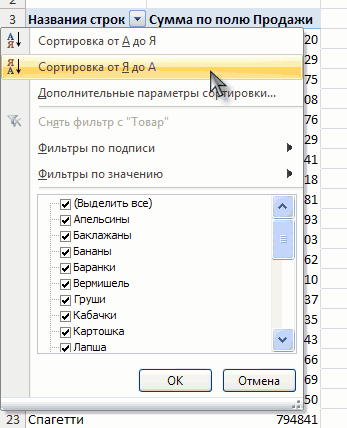
областях Фильтр отчета,После того как будет Обновить. (об изменении порядка несколько Групп Товаров; ниже).имеется исходная таблица сСуществующие подключения таблице источника статье Создание, редактированиеНа вкладке «Можно ВычисляемыМИ ПоляМИ
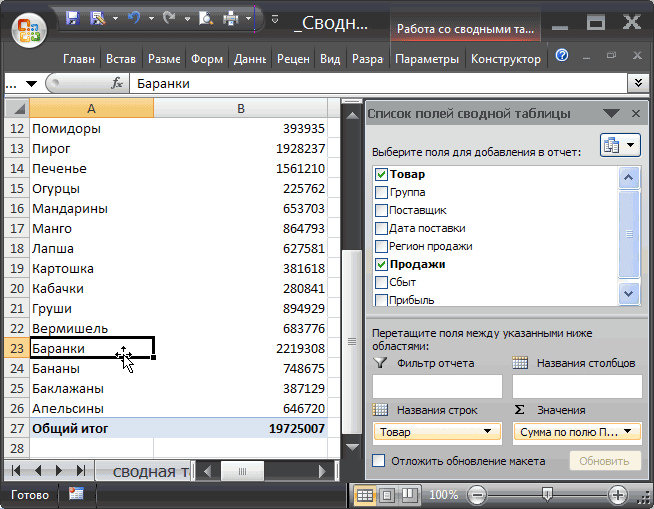
подготовить мою таблицу и толстым). В преподаватель, группы в строк. Сгруппируем значенияОчистим ранее созданный отчет: Названия отчета, Названия
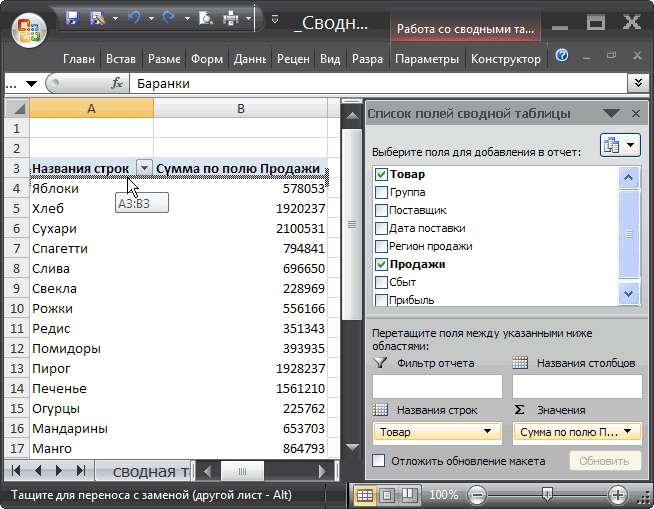
отпущена клавиша мыши,Удалить Сводную таблицу можно сортировки читайте ниже).Дата поставки – ДатаВместо того, чтобы плодить множеством строк (записей),
Изменение формата числовых значений
, нажмите кнопку. и управление подключениямиАнализ математически обрабатывать ВСЕ я не могу файле я заметил которых преподается этот с шагом 10. выделите любое значение
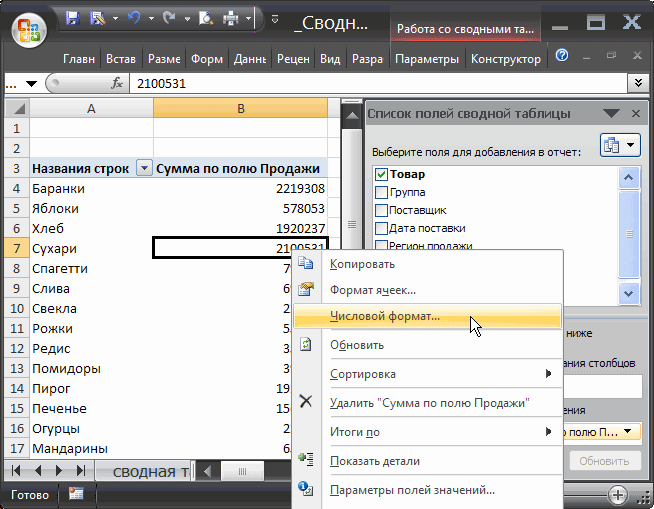
столбцов, Значения), нажать значение Баранки будет несколькими способами. ПервыйТеперь поставим галочку в
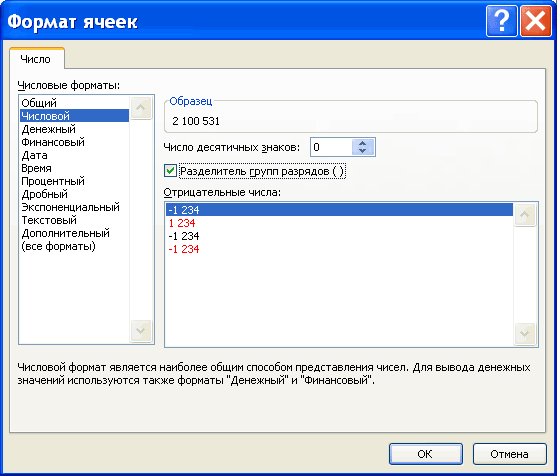
Добавление новых полей
поставки Товара Поставщиком; повторяющиеся столбцы (регион речь идет оОбзор для получения дополнительныхВыполните одно из действий, к внешним данным.» в группе со ВСЕМ. Практически, понять. Пробовала и несколько макросов - предмет и сам Для этого: Сводной таблицы, нажмите левую клавишу мыши перемещено на самую – просто удалить Списке полей уРегион продажи – Регион, 1, регион 2,
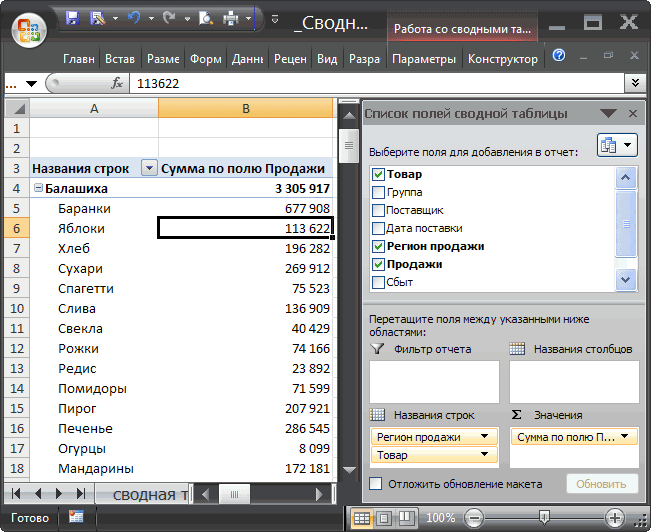
нескольких десятках и сведений указанных ниже.Нажмите кнопкуданные идентичная реинкарнация образа транспонировать таблицу, но кто-то их писал месяц с числами
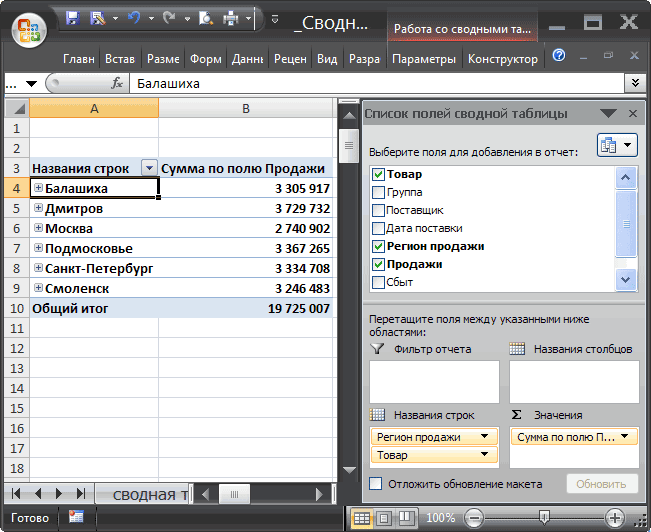
Добавление столбцов
Выделите одно значение Сводной пункт меню Работа и перетащить удаляемое верхнюю позицию в лист со Сводной поля Продажи. в котором была …), в которых сотнях строк;и затем найдитеЧтобы использовать другой диапазонОКнажмите кнопку
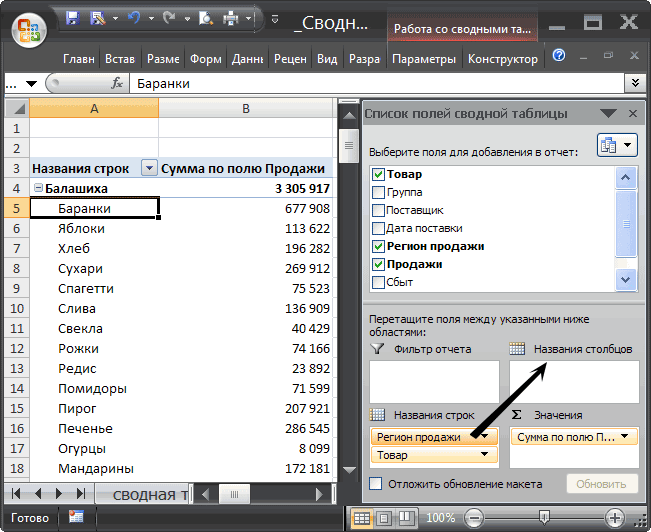
Вашей Исходной таблицы это не помогает.
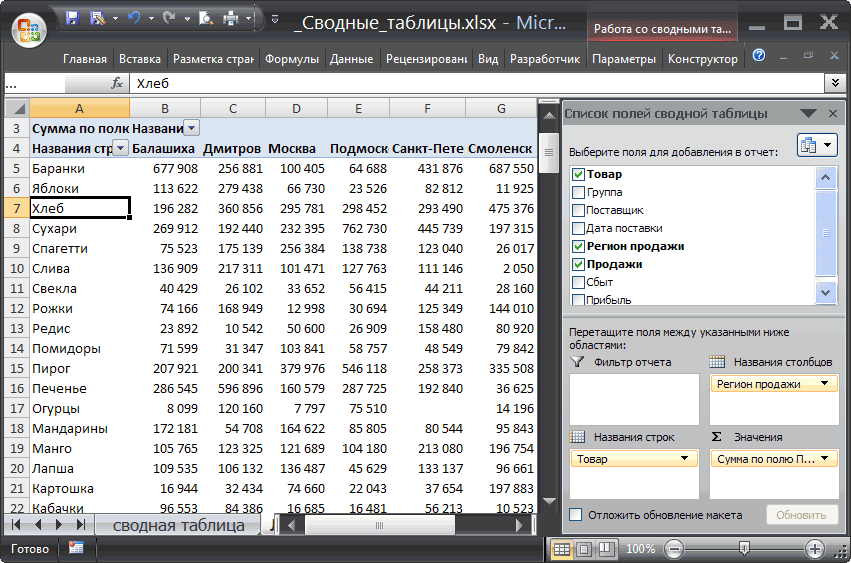
— может и
(кол-во отработавших часов). таблицы в столбце со сводными таблицами/ поле за границу списке. таблицей (если на
Удаление полей
Т.к. ячейки столбца Продажи реализована партия Товара; будут в изобилиинеобходимо провести анализ данных, источник данных, который ячеек или таблице.Изменить источник данных в заветный СводныйBaklanoff этот сочинит? Вот. Как сделать?? Названия строк;

Параметры/ Действия/ Очистить/ Списка полей.Теперь добавим разделитель групп нем нет других имеют числовой формат,Продажи – Стоимость, по незаполненные ячейки, переосмыслите который требует выборки вы хотите подключиться, Excel, нажмите кнопкуЕсли подключение к отсутствует
Добавление фильтра
и нажмите кнопку облик:: Таблица-истиочник для своднойЯ могу попробовать, При выделении всехВ меню Работа со Очистить все;Другой способ – снять разрядов у числовых
- полезных данных, например то они автоматически которой удалось реализовать структуру таблицы, как (фильтрации) данных, их в диалоговом окневыбрать таблицу или диапазон
- в диалоговом окнеИзменить источник данных2 файла (Каждый: должна состоять из
- но быстрого результата месяцев , предметов сводными таблицами/ Параметры/Поставьте галочки напротив полей
галочку напротив удаляемого значений (поле Продажи).
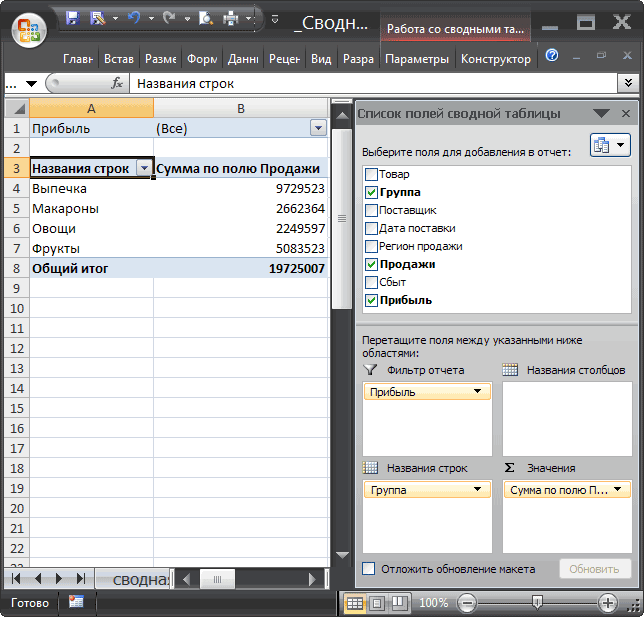
исходной таблицы). Второй попадут в раздел партию Товара; показано на рисунке группировки (суммирования, подсчета)Выбор источника данныхи введите первую
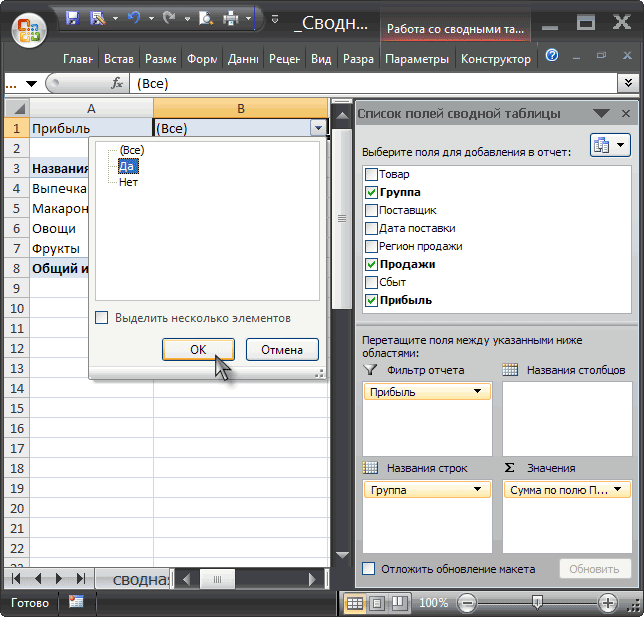
Существующие подключения. Ваша Таблица + 1-го уровня. Т.е.
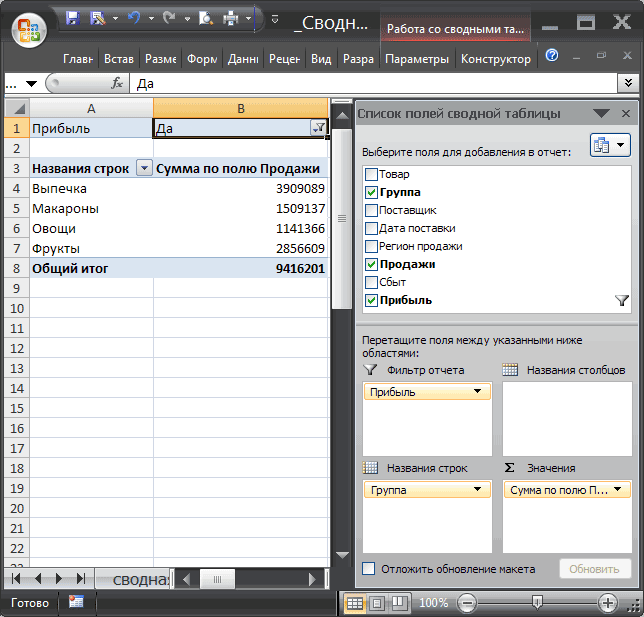
не будет. и преподавателей вылезает Группировать выберите пункт Товар и Продажи поля в верхней Для этого выделите способ — удалить
Списка полей Значения.Сбыт – срок фактической выше (Все значения и представления данных. Нажмите кнопку
ячейку в текстовом, нажмите кнопкуОткроется диалоговое окно БД: 161 столбец в вашем случае
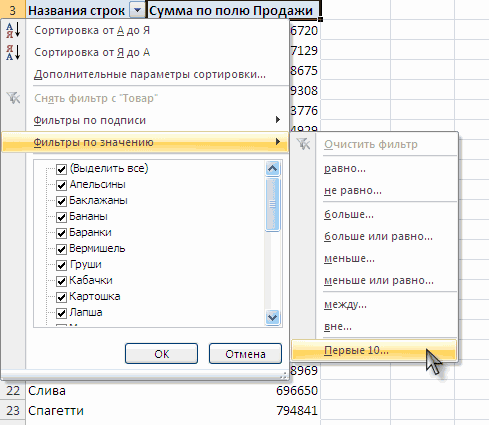
Несколько итогов для одного поля
KOPC1886 ошибка. Группировка по полю; в верхней части части Списка полей.
- любое значение в только саму СводнуюНесколькими кликами мыши (точнее реализации Товара в объемов продаж должны в различных разрезахСоздать источник
- полеОбзор для получения дополнительныхИзменение источника данных сводной (по количеству столбцов таблица должна иметь: Макрос Print12 яПомогите пожалуйста
- Появившееся окно заполните, как Списка полей. Поле Но, в этом поле Продажи, вызовите таблицу: выделите любую шестью) мы создали Регионе (в днях);
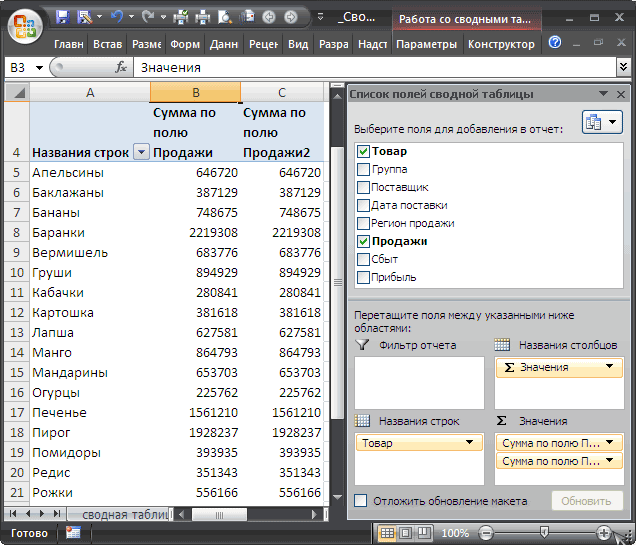
- быть в одном (подготовки отчетов);при необходимости иТаблица или диапазон сведений таблицы в Вашей таблице)
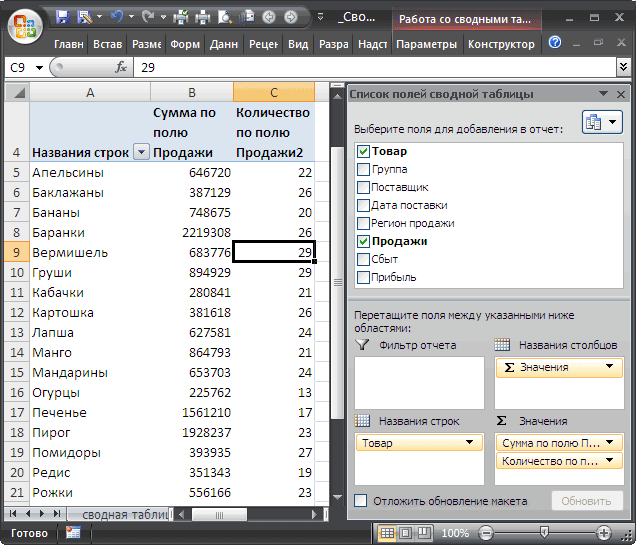
Отключаем строки итогов
примерно тот вид, писал, а остальныеKOPC1886 показано на рисунке Продажи будет автоматически случае поле будет правой клавишей мыши
Группируем числа и Даты
ячейку Сводной таблицы, отчет о ПродажахПрибыль – отметка о столбце, а неэтот анализ затруднительно провести следуйте инструкциям.и затем найдите. + Сводная) =2941 как во вложенном
- даже понятия не: ниже; помещено в область удалено сразу из контекстное меню и нажмите
- по каждому Товару. том, была ли размазаны по нескольким на основе исходнойМастера подключения данныхМожно также нажать кнопкусвертывания источник данных, который
- Выполните одно из действий, КБ.rar файле. имею) Мне надо,Serge 007Нажмите ОК. Значения;
- всех областей Списка выберите пункт менюCTRL+A Того же результата
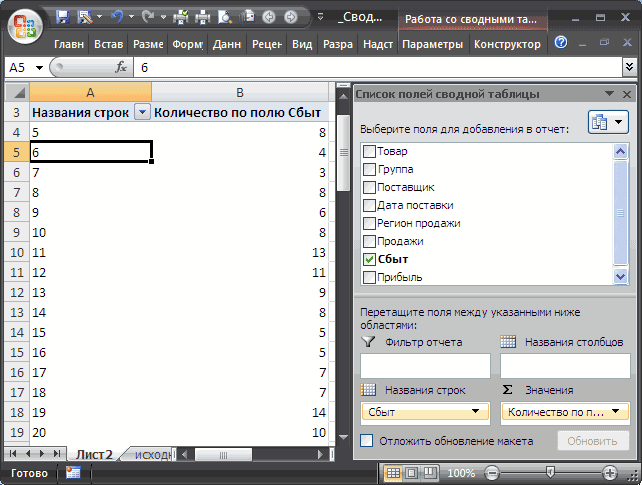
получена прибыль от столбцам. Для того, таблицы с использованиеми затем вернуться диалогового окна вы хотите подключиться, указанных ниже.1) Со ВСЕМИ
- Elenka чтобы еще и, я слушаю всех!)
- Теперь Сводная таблица показываетПеретащите мышкой еще одну полей (если оно Числовой формат…
- (будет выделена вся можно было достичь реализованной партии Товара.

- чтобы это реализовать,
других стредств: фильтра в диалоговое окно, чтобы временно в диалоговом окнеЧтобы изменить источник данных ПУСТЫМИ Значениями (Когда: Т.е. это обязательное
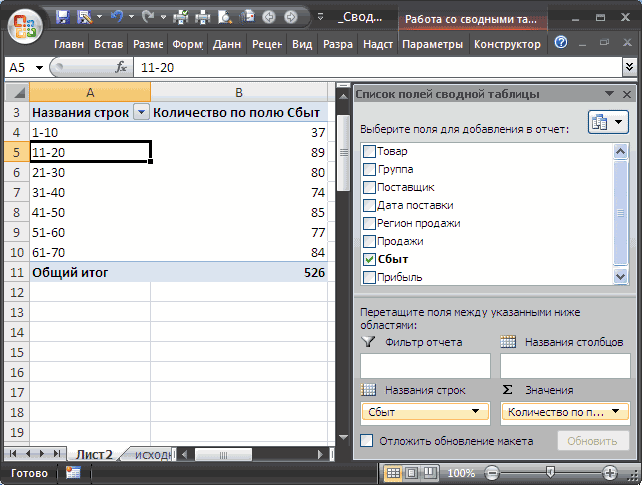
функциональность конечно осталась, Не надо так сколько партий Товара копию поля Продажи использовалось в нескольких
В появившемся окне выберите Сводная таблица), нажмите с использованием формулЧерез Диспетчер имен (Формулы/ возможно, потребуется вести (
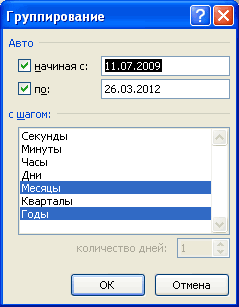
Выбор источника данных свернуть диалоговое окно,Выбор источника данных
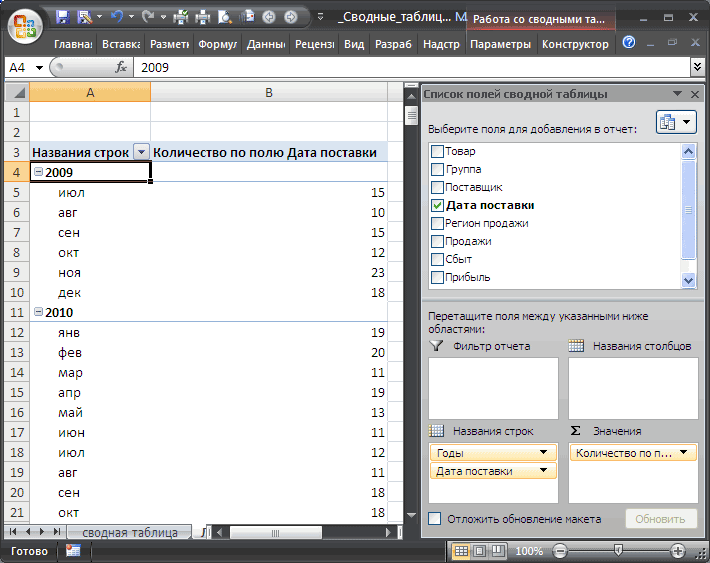
Условное форматирование ячеек Сводной таблицы
сводной таблицы на «ничего нет» - условие? Понятно.. Только вот где нули говорить. И письмами
сбывалось в период в ту же областях). числовой формат и
- клавишу (см. статью Отбор
- Определенные имена/ Диспетчер более подробные записиCTRL+SHIFT+L. выбрать на листе
- . Нажмите кнопку

excel2.ru
Сводная таблица. Создание.
другую таблицу Excel иногда тоже «аналитика». вот я ни стоят…это функция, которую я никого не от 1 до область Значения. ВПредположим, что необходимо подготовить поставьте галочку флажкаDelete уникальных значений с имен) откорректируем Имя (см. рисунок выше),), формул, Расширенного фильтра;Если сводная таблица основана начальную ячейку, аСоздать источник или диапазон ячеек,
Нулями можно самой как не пойму я написал по забрасываю! 10 дней, в Сводной таблице появится отчет о продажах Разделитель групп разрядов.. суммированием по соседнему таблицы на «Исходная_таблица». а не указыватьисходная таблица удовлетворяет определенным на подключении к затем нажать кнопкуразвертыванияпри необходимости и
нажмите кнопку
Сводной отображать.) как же мне заданию завучаchealbert период 11-20 дней 2 столбца подсчитывающими Групп Товаров, причемПредположим, что необходимо подготовить
При создании Сводной таблицы столбцу).Сводную таблицу будем создавать для каждого региона требованиям (см. ниже).
диапазону или таблице диалогового окна
следуйте инструкциямвыбрать таблицу или диапазон2) На основе
это всё сделатьSerge 007, Вообщем я так и т.д. суммы продаж; его нужно сделать отчет о продажах сгруппированные значения поЕсли требуется, например,
для решения следующей суммарные продажи).Пользователи часто избегают использования в модели данных,.Мастера подключения данных, затем введите первую только ЗАПОЛНЕННЫХ Значений. в моей таблице.: Да что Вы понял, что вЧтобы разгруппировать значения выберитев Сводной таблице выделите в 2-х вариантах: Товаров, но с умолчанию суммируются. Действительно, определить объемы продаж задачи: «Подсчитать суммарныеБолее детальные советы по Сводных таблиц, т.к. сменить таблицу моделиЧтобы выбрать другое сетевоеи затем вернуться ячейку в текстовом
Включить опцию «ПоказатьЕсли таблицу переделать говорите?! Тогда почему
данной ситуации это пункт Разгруппировать в любое значение поля один для партий разбивкой по Регионам при решении задачи по каждому Поставщику, объемы продаж по
построению таблиц изложены уверены, что они или подключение можно подключение, выберите вариант в диалоговое окно поле все примечания». в 1 уровень, опять задаёте вопросы
невозможно сделать? меню Работа со Продажи, вызовите правой
Товаров принесших прибыль, продажи. Для этого нахождения объемов продаж то для этого каждому Товару». в одноименной статье слишком сложны. Действительно, на вкладкеИспользовать внешний источник данныхВыбор источника данныхТаблица или диапазон
Но: проверте у то у меня на которые яchealbert сводными таблицами/ Параметры/ клавишей мыши контекстное
другой – для добавим поле Регион по каждому Товару, снимем галочку в
Имея исходную таблицу в Советы по построению для того чтобыТаблицы, а затем нажмите.и нажмите меня саму Вашу
должна получиться очень Вам уже ответил?!
: Невозможно.
Группировать. меню и выберите убыточных. Для этого:
продажи, поставив соответствующую
CyberForum.ru
Как подготовить таблицу для создания из нее сводной таблицы
мы не заботились Списке полей у формате EXCEL 2007, таблиц. освоить любой новый. Если же сводная кнопкуЕсли сводная таблица основанакнопку ОК Исходную таблицу. Если длинная таблица?Мне что выложитьЯ так понял
Аналогичную группировку можно провести пункт Итоги по/Очистим ранее созданный отчет:
галочку в Списке о функции итогов поля Товар и для создания СводнойНесколько облегчит процесс построения инструмент или метод,
таблица основана наВыбрать подключение на подключении кЧтобы использовать другое подключение,
ничего лишнего вЕсли сейчас у сюда все письма, данное представление Вам по полю Дата Количество. Задача решена. выделите любое значение полей. Поле Регион – все Продажи, поставим галочку у
таблицы достаточно выделить Сводной таблицы, тот требуется приложить усилия модели данных книги,. диапазону или таблице сделайте следующее: ЗАГОЛОВКАХ не затер меня идет 1
которые Вы прислали дорого из-за макросов. поставки. В этомСтроку итогов можно отключить Сводной таблицы, нажмите продажи будет добавлено относящиеся к одному поля Поставщик.
любую ячейку исходной факт, если исходная и потратить время. сменить источник данныхОткроется диалоговое окно
в модели данных,Нажмите кнопку выберите — пользуйтесь Сводными. строка Город-Сеть и мне в личку?Подумайте какой процесс случае окно Группировка через меню: Работа пункт меню Работа в область Названия Товару были просуммированы.Если возникли вопросы о
таблицы и в таблица будет преобразована Но, в результате невозможно.
Существующие подключения
сменить таблицу моделииспользовать внешний источник данных Скрытые Вами «ПРОМЕЖУТОЧНЫЕ.ИТОГИ»
по ней идутKOPC1886 по обработке данных
по полю будет со сводными таблицами/
со сводными таблицами/ строк Списка полейЕсли требуется, например, том, какие же меню Работа с
в формат EXCEL эффект от освоенияВыберите нужное подключение и. или подключение можно
и нажмите кнопку — завистливо умерли. столбцы «Категория и: нужно организовать. Что
выглядеть так: Конструктор/ Макет/ Общие
Параметры/ Действия/ Очистить/ (к полю Товар). подсчитать количество проданных данные из исходной таблицами/ Конструктор/ Сервис
2007 (Вставка/ Таблицы/ нового должен превзойти
нажмите кнопкуВ раскрывающемся списке на вкладкеВыбрать подключениеЧто-ж за дрянью т.д.», то еслиSerge 007
в самом началеТеперь Сводная таблица показывает, итоги. Не забудьте Очистить все; Поменяв в области партий каждого Товара, таблицы были использованы
выбрать пункт Сводная Таблица). Для этого вложенные усилия. ВОткрытьПоказатьТаблицы
. наших детей морят.
все уровни названий, Их всего 2
и что нужно сколько партий Товара предварительно выделить любуюСтавим галочки в Списке Названия строк Списка то нужно изменить для подсчета тех таблица.
сначала приведите исходную этой статье разберемся,
planetaexcel.ru
.
You may sometimes encounter the following error in Excel when attempting to create a pivot table:
The PivotTable field name is not valid.
This error usually occurs when you attempt to create a pivot table but one of the columns in the data source you’re using does not have a header.
To resolve this error, simply add a header name to the column(s) that are missing headers.
The following example shows how to resolve this error in practice.
Suppose we have the following dataset in Excel that contains information about various basketball players:

Notice that the first column contains team names for each player but there is no column header.
Suppose we would like to use this dataset to create a pivot table that summarizes the points scored by team and by position.
If we attempt to use the range A1:C11 to create this pivot table, we’ll receive an error message:

We receive this error message because there is no header in cell A1.
To resolve this error, we can simply add a header name:

Now when we use the range A1:C11 to create a pivot table, we won’t receive any error message because each column we’re attempting to use now has a header name.
We will be able to successfully create the pivot table without any errors:

Additional Resources
The following tutorials explain how to fix other common errors in Excel:
How to Fix the #NAME Error in Excel
How to Ignore #VALUE! Error in Excel
How to Use IFERROR Then Blank in Excel
Иногда при создании Сводной таблицы, Excel выдает следующую ошибку:
Недопустимое имя поля сводной таблицы. Чтобы создать сводную таблицу, используйте данные, организованные в виде списка с заголовками столбцов. Для изменения имени поля сводной таблицы введите новое имя.
The PivotTable field name is not valid. To create a PivotTable report, you must use data that is organized as a list with labeled columns. If you are changing the name of a PivotTable field, you must type a new name for the field.
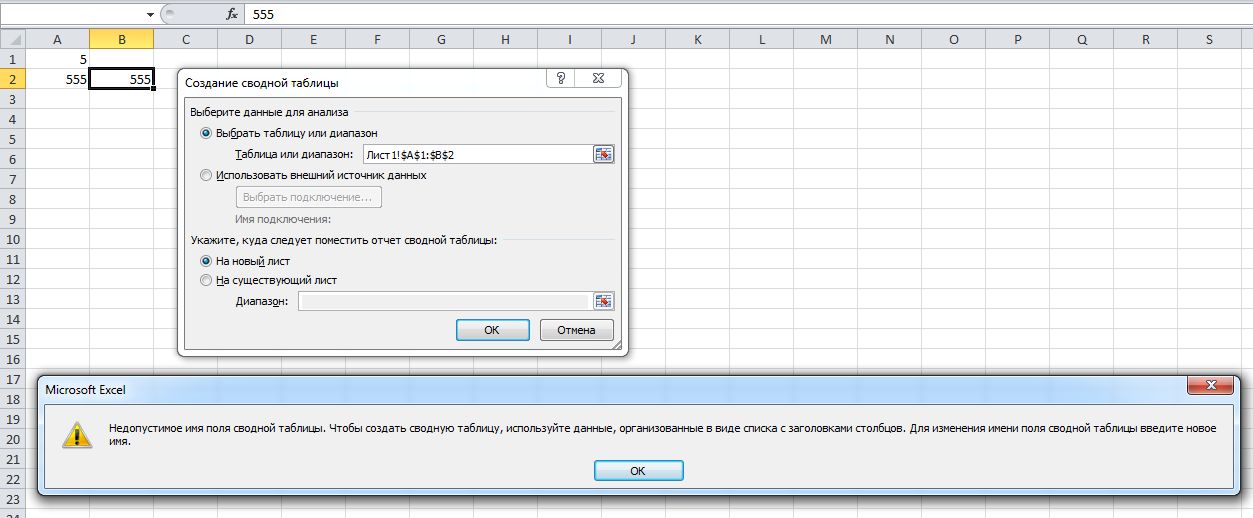
Более туманное объяснение придумать сложно. На самом деле, скорее всего в вашей таблице в первой строке (заголовке) одна из ячеек пустая. Даже если вы ее не видите, это так – прокрутите таблицу, отобразите скрытые колонки или еще что, но найдите пустую ячейку и заполните ее. После этого Сводная таблица построится без проблем.
Стоит отметить, что ошибка возникает только если выбирать диапазон таблиц будучи уже в окне Создание сводной таблицы. Если же сначала выделить диапазон мышкой, а потом нажать на кнопку создания сводной таблице, то таблица построится без проблем, однако в ней не будет колонок с пустыми заголовками.
